2 Cara Menampilkan/Menghilangkan Mozilla Firefox di Desktop dan Taskbar (Windows)
Apa browser Mozilla yang terinstall pada laptop/PC kalian tidak ada pada layar Desktop(home) dan kalian bingung bagaimana cara menampilkan Mozilla Firefox di Desktop dan Taskbar?
Jika kita sering menggunakan browser ini setiap saat, maka akan lebih baik jika meletakkannya pada layar home atau Desktop. Karena hal tersebut dapat membuat kita lebih cepat ketika akan membuka dan menggunakannya.
Istilah meletakkan aplikasi atau file pada layar Desktop ialah membuat Shortcut (pintasan). Aplikasi atau file yang berada pada Desktop akan lebih mudah di temukan dari pada harus mencarinya lewat taskbar maupun Search.
Itulah mengapa banyak User yang meletakkan aplikasi atau file pada layar Desktop. Para pengguna dapat menyesuaikan atau mengatur sendiri aplikasi atau file apa yang diinginkan, biasanya pengguna akan menyesuaikan sesuai dengan kebutuhannya.
Nah jika kalian masih bingung bagaimana cara meletakkan browser Firefox atau mungkin aplikasi lainnya. Simak penjelasannya di bawah ini.
Baca juga: Cara Menginstal Mozilla Firefox Beserta Gambarnya
Menampilkan Mozilla Firefox di Desktop
Ada dua cara yang dapat digunakan dalam memindah atau membuat Shortcut Mozilla pada layar Desktop. Kita dapat melalui menu Start dan bisa juga lewat File Explorer.
A. Lewat File Explorer
Cara yang pertama adalah melalui File Explorer. Kita bisa mencari dimana Mozilla terinstal, biasanya terletak pada partisi C. untuk lebih jelasnya berikut langkah-langkahnya:
- Buka File Explorer
- Cari Dimana Tempat Firefox Terinstall
Setelah membuka File Explorer, langkah selanjutnya mencari dimana Mozilla terinstal, biasanya terletak pada partisi C.
Pada contoh disini Mozilla pada laptop saya terletak pada: C:\Program Files\Mozilla Firefox
Perlu diketahui bahwa seriap laptop atau PC bisa saja memiliki letak yang berbeda, jadi silahkan kalian cari saja dimana Mozilla Firefox kalian terinstall pada partisi mana. - Menampilkan Mozilla di DesktopNah selanjutnya jika Mozilla sudah ketemu, selanjutnya kita dapat langsung menampilkan Firefox pada Desktop.
Caranya: Klik Kanan Firefox, kemudian pilih Send to > Desktop (create shortcut) - Selesai
Jika sudah maka secara otomatis, aplikasi browser Mozilla Firefox akan muncul atau tampil pada layar Desktop kalian.
Untuk membukanya bisa langsung dengan melakukan Double Klik (Klik 2X).
B. Lewat Menu Start
Untuk cara yang kedua bisa juga melalui menu Start. Cara ini akan lebih mudah dan simple jika di bandingan dengan cara yang pertama.
Mengapa lebih mudah dan simple, karena kita tidak perlu mencari letak Instalasi Mozilla pada Explorer yang letaknya biasanya cukup tersembunyi dan dalam.
Sementara pada menu Start kita hanya tinggal mencarinya dengan cara Scroll saja. Untuk lebih jelasnya simak penjelasannya berikut ini:
- Buka Start
- Cari Firefox
Pada menu Start, silahkan cari aplikasi Firefox dengan cara Scroll ke bawah. Biasanya berada pada urutan daftar abjad F. - Seret (drag) Firefox ke Desktop
Nah jika sudah ketemu, kita tinggal Klik dan tahan Firefox kemudian Seret atau Drag ke halaman Desktop, lalu lepaskan. - Selesai
Jika berhasil Mozilla akan berada pada halaman Desktop, untuk merapikan tata letak caranya juga sama. Tinggal Klik dan tahan, lalu seret ke posisi yang diinginkan pada laman Desktop.
Menampilkan Mozilla di Taskbar
Lalu kita juga bisa meletakkan Mozilla Firefox pada Taskbar. Jika dirasa dalam setiap penggunaan laptop atau komputer kita membuka browser ini. Meletakkannya pada Taskbar mungkin akan lebih mempermudah.
Karena jika diletakkan pada Taskbar, Mozilla akan selalu terlihat walaupun kita sedang membuka aplikasi lain, jika sewaktu-waktu ingin membukanya maka tinggal sekali klik saja.
Berikut caranya:
- Buka Start
- Cari Firefox
Langkah Selanjutnya, silahkan dari Firefox dengan cara Scroll ke bawah. - Klik Kanan Firefox, Kemudian Pilih More > pin to taskbar
- Selesai
Menghapus/Menghilangkan Mozilla Firefox Dari Desktop
Sementara untuk menghilangkan atau menghapus Mozilla Firefox pada layar Desktop, dapat dilakukan hanya dengan menghapusnya saja.
Caranya:
- Pilih Mozilla Firefox Yang Berada Pada Layar Desktop
- Kemudian Klik kanan dan pilih Delete (bisa juga langsung menekan tombol Delete pada Keyboard)
- Selesai
Jika sudah maka secara otomatis Mozilla akan hilang dari halaman Desktop, meskipun tadi dilakukan penghapusan, namun itu hanya Shortcut saja yang terhapus.
Sementara Mozilla masih terinstall pada Laptop atau PC dan masih dapat dibuka lewat Menu Start atau bisa juga mencarinya langsung lewat Explorer.
Baca juga: 4 Cara Update Browser Mozilla di Komputer/Laptop
Menghapus/Menghilangkan Mozilla Firefox Dari Taskbar
Selanjutnya yaitu menghilangkan Mozilla pada taskbar. Caranya juga sangat mudah dan simple, berikut langkah-langkahnya:
- Klik Kanan Mozilla Pada Taskbar
- Lalu Pilih Unpin from taskbar
- Selesai
Baca juga: 10 Cara Memperbesar atau Memperkecil Tampilan Google Chrome (Android & Laptop)
Nah itulah tadi tutorial sederhana bagaimana cara menampilkan Firefox di Desktop dan Taskbar. Saya yakin kalian tidak akan mengalami kesulitan dalam melakukannya.
Seperti yang sudah di sebutkan sebelumnya, jika browser ini sering kita gunakan maka meletakkannya pada layar Home maupun pada Taskbar akan lebih memudahkan ketika akan membukanya.
Hal ini juga berlaku pada aplikasi lainnya, jadi kita bisa meletakkan aplikasi-aplikasi yang dirasa sering kita gunakan pada Desktop ataupun Taskbar, agar lebih mempermudah kita.
Sekian dan semoga membantu………….….

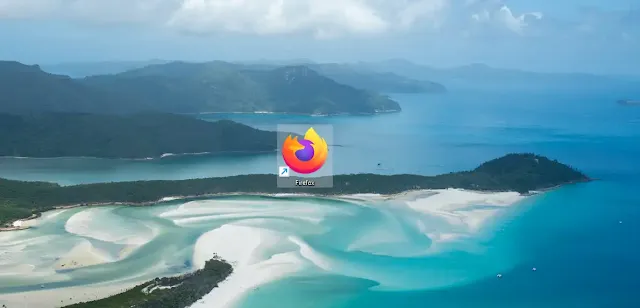



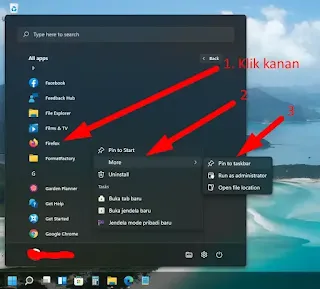
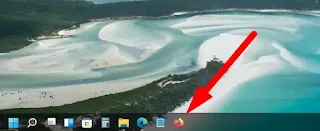
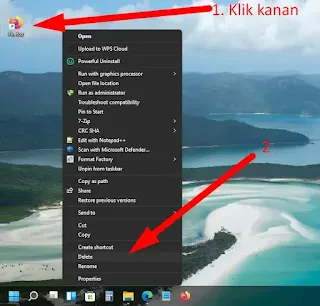
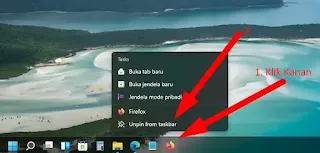

Posting Komentar untuk "2 Cara Menampilkan/Menghilangkan Mozilla Firefox di Desktop dan Taskbar (Windows)"
Posting Komentar